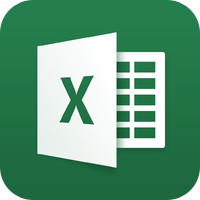先日iOSアプリ「Microsoft Excel」の既存ファイルを開く方法について解説しました。
【iPhone/iPadアプリ】「Microsoft Excel」既存ファイルを開く方法 | Excelを制する者は人生を制す ~No Excel No Life~
今回はファイルを電子メールに添付する方法について解説していきます。
操作手順
- 対象ファイルを開く
- 「・・・」をタップ
「その他」画面が表示されます。
3. 「電子メールにファイルを添付」をタップ
「電子メールにファイルを添付」画面が表示されます。
4. 任意の方法を選択
4.ではExcelファイルのままが良ければ上段の「Excelブックの送信」、PDF化した上で送信したい場合は下段の「PDF形式の添付ファイルとして電子メールで送信」を選択しましょう。
メール作成画面が表示されます。
今回のサンプルでは「Excelブックの送信」をタップしたので、Excelファイルがメール上に添付されていますね。
あとはいつも通り、宛先を選択したり、本文を入力した上でメール送信をすればOKです。
まとめ
仕事で出先にいくことが多い方は、ファイルの内容を確認した上で会社やクライアントへメール添付するケースが多いと思いますので、今回の操作方法は覚えておくとよいですね。
次回は同じくファイルの共有方法ですが、ファイルのリンクを共有する方法について解説する予定です。